DevExpress Winforms Controls 内置140多个UI控件和库,完美构建流畅、美观且易于使用的应用程序。DevExpress WinForm v20.1全新发布,想要体验?点击下载>>
在我较早的一篇随笔《在DevExpress程序中使用TeeList控件以及节点查询的处理》中,介绍了在树形列表TreeList控件上面,利用SearchControl实现节点的模糊查询过滤操作,效果还是非常不错的,TreeList功能比较强大,界面也相对比微软内置的Winform的TreeView控件美观不少。后来在一次偶然过程中,发现TreeList控件本身就可以打开头部过滤输入,实现节点的快速过滤,不过过滤是完全匹配方式,和我们常规的模糊匹配思路不一样,本篇随笔介绍对TreeList控件常规过滤方式的改进,支持内置输入过滤框中实现节点的模糊查询过滤操作。
一、利用SearchControl实现节点的模糊查询过滤回顾
在《在DevExpress程序中使用TeeList控件以及节点查询的处理》中介绍了整个开发的步骤和思路,最终的实现效果如下所示。
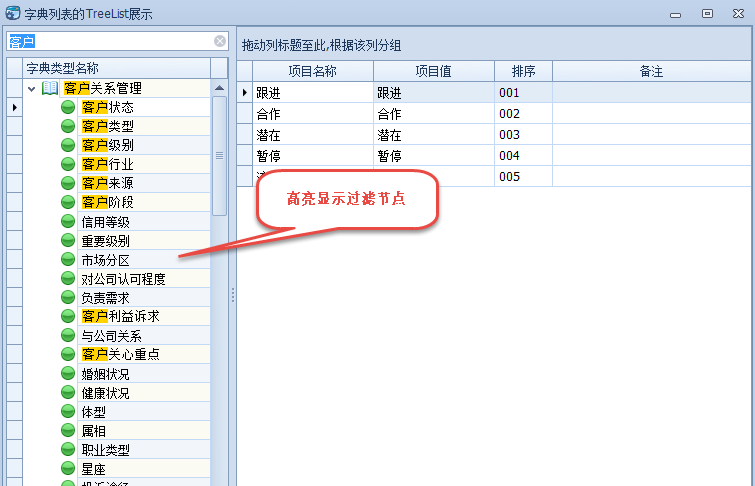
上面那个界面是之前案例的效果,新版本目前已经把不匹配的过滤掉了,最终效果如下所示。
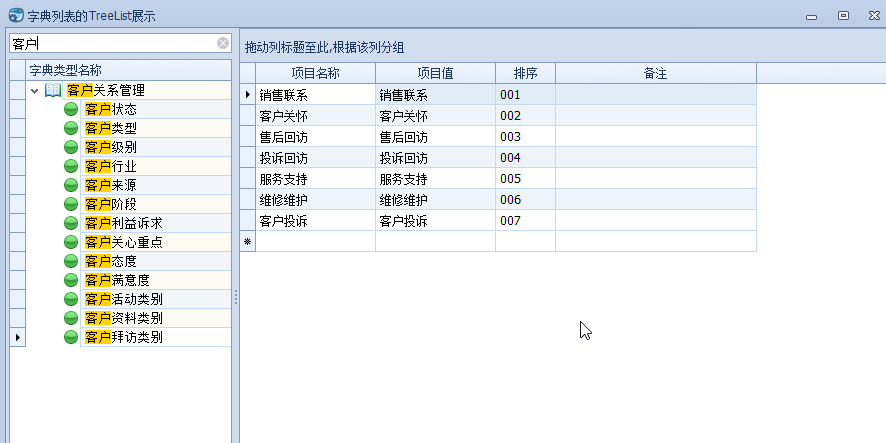
如果我们忽略树列表的初始化操作和绑定数据源的部分,那么实现这个功能,主要的步骤就是在TreeList控件上面增加一个SearchControl的控件,并通代码初始化事件处理即可,如下代码所示。
/// <summary>
/// 实现树节点的过滤查询
/// </summary>
private void InitSearchControl()
{
this.searchControl1.Client = this.tree;
this.tree.FilterNode += (object sender, DevExpress.XtraTreeList.FilterNodeEventArgs e) =>
{
if (tree.DataSource == null)
return;
string nodeText = e.Node.GetDisplayText("Name");//参数填写FieldName
if (string.IsNullOrWhiteSpace(nodeText))
return;
bool isExist = nodeText.IndexOf(searchControl1.Text, StringComparison.OrdinalIgnoreCase) >= 0;
if (isExist)
{
var node = e.Node.ParentNode;
while (node != null)
{
if (!node.Visible)
{
node.Visible = true;
node = node.ParentNode;
}
else
break;
}
}
e.Node.Visible = isExist;
e.Handled = true;
};
}
虽然实现的效果非常不错,不过麻烦的地方就是需要自己添加一个控件,并处理好布局和控件的初始化代码,稍显麻烦一些。
下面的处理方式就是打开内置的过滤输入框,并通过代码的方式实现模糊查询的方式过滤操作。
二、利用TreeList控件内置过滤方式实现模糊查询过滤
上面介绍了一种扩展方式实现节点的模糊查询,我们也可以利用TreeList控件本身具有的节点过滤框控件来实现TreeList控件节点的过滤。
在TreeList控件设计模式下,打开并设置 OptionsView.ShowAutoFilterRow、OptionsBehavior.EnableFiltering为True就可以看到树形控件顶部增加一个内置的控件显示了,如下界面所示。
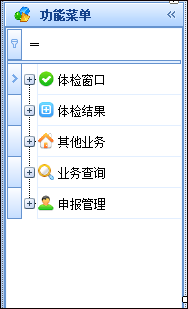
也可以通过代码方式进行打开。
this.treeList1.OptionsView.ShowAutoFilterRow = true;//显示过滤行
this.treeList1.OptionsBehavior.EnableFiltering = true;//开启过滤功能
可以看到顶部多了一个输入框,默认的事件就支持对节点的过滤操作,不过是节点名称完全匹配,类似Equal的处理方式,这个和我们常规需要的操作方式不同,那么就需要进行一定的改进了。
TreeList控件提供ColumnFilterChanged事件进行自定义的过滤操作,我们在其中实现我们想要的部分匹配,也就是模糊查询方式的处理即可。
this.treeList1.ColumnFilterChanged += (s, e) => //自定义过滤事件
{
var tree = (TreeList)s;
if (tree != null && tree.ActiveEditor != null)
{
string newKey = tree.ActiveEditor.EditValue.ToString();
tree.FilterNodes();
var operation = new FilterNodeOperation(newKey ?? "");
tree.NodesIterator.DoOperation(operation);
}
};
其中FilterNodeOperation 是我们自定义的一个过滤节点操作对象,具体的定义代码如下所示。
/// <summary>
/// 过滤节点操作类
/// </summary>
class FilterNodeOperation : TreeListOperation
{
string pattern;
public FilterNodeOperation(string _pattern) { pattern = _pattern; }
public override void Execute(TreeListNode node)
{
if (NodeContainsPattern(node, pattern))
{
node.Visible = true;
if (node.ParentNode != null)
{
node.ParentNode.Visible = true;
}
}
else
{
node.Visible = false;
}
}
/// <summary>
/// 模糊包含模式
/// </summary>
bool NodeContainsPattern(TreeListNode node, string pattern)
{
foreach (TreeListColumn col in node.TreeList.Columns)
{
if (node.GetValue(col).ToString().ToUpper().Contains(pattern.ToUpper()))
{
return true;
}
}
return false;
}
}
根据上面的操作,做了一个过滤节点的Demo界面。常规没有过滤的界面效果如下所示。
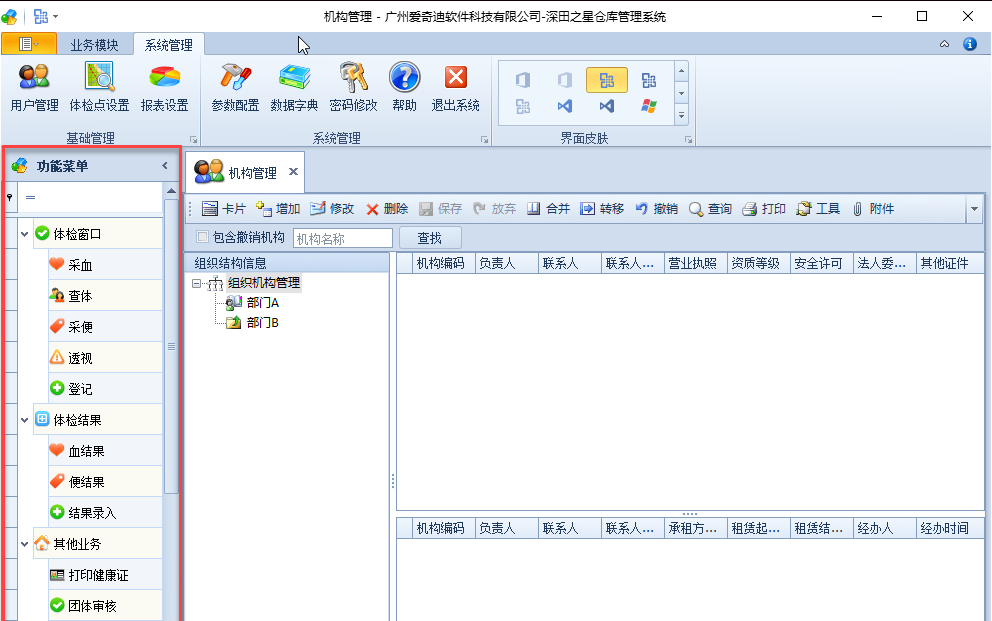
TreeList节点过滤后,界面效果如下所示。
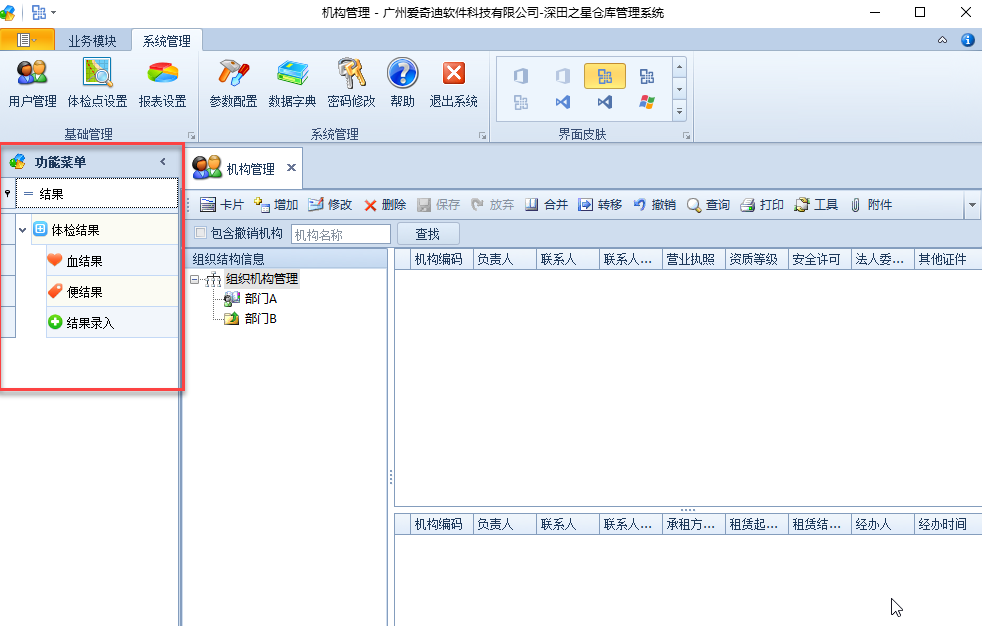
对比之前的SearchControl实现的效果,这里面没有文本的高亮显示,不过显示也还是比较直观。
整个TreeList的控件处理代码如下所示,贴出供大家参考学习。
/// <summary>
/// 初始化树
/// </summary>
private void InitTree()
{
this.treeList1.OptionsBehavior.Editable = false;
this.treeList1.OptionsView.EnableAppearanceOddRow = true;
this.treeList1.OptionsView.EnableAppearanceEvenRow = true;
this.treeList1.OptionsView.RowImagesShowMode = RowImagesShowMode.InCell;//紧凑型图标
this.treeList1.ExpandAll();
// 列过滤处理
this.treeList1.OptionsView.ShowAutoFilterRow = true;//显示过滤行
this.treeList1.OptionsBehavior.EnableFiltering = true;//开启过滤功能
this.treeList1.ColumnFilterChanged += (s, e) => //自定义过滤事件
{
var tree = (TreeList)s;
if (tree != null && tree.ActiveEditor != null)
{
string newKey = tree.ActiveEditor.EditValue.ToString();
tree.FilterNodes();
var operation = new FilterNodeOperation(newKey ?? "");
tree.NodesIterator.DoOperation(operation);
}
};
//初始化树节点选择事件
this.treeList1.FocusedNodeChanged += (s, e) =>
{
this.FocusedNodeChanged(s, e);
};
}
private void FocusedNodeChanged(object s, FocusedNodeChangedEventArgs e)
{
var tree = (TreeList)s;
if (tree != null && tree.FocusedNode != null)
{
//选中节点文本
var text = tree.FocusedNode.GetDisplayText(0);
switch (text)
{
case "采血":
ChildWinManagement.LoadMdiForm(this, typeof(FrmOrganization));
break;
default:
break;
}
}
}
这些就是Winform中一些界面处理的技巧,DevExpress界面控件的功能还是非常不错的,我们基类一些界面的处理技巧,可以极大提高用户的体验效果,同时提高我们软件的内在价值。
本文转载自博客园-伍华聪
DevExpress v20.1全新发布,欢迎下载最新版体验哦~
DevExpress技术交流群:775869749 欢迎一起进群讨论
扫描关注DevExpress中文网微信公众号,及时获取最新动态及最新资讯

欢迎任何形式的转载,但请务必注明出处,尊重他人劳动成果
转载请注明:文章转载自:DevExpress控件中文网 [https://www.devexpresscn.com/]
本文地址:https://www.devexpresscn.com/post/1701.html

 联系电话:023-68661681
联系电话:023-68661681





 返回
返回